【导读】192.168.101.1路由器如何改为192.168.0.1,下面就是WiFi之家网整理的网络知识百科,来看看吧!

1)首先,先登录进去192.168.101.1路由器。在浏览器中输入:192.168.101.1 回车,在弹出的页面中输入:账号密码 点击“确定”。
2)在随后的页面中点击“高级设置” 或者点击页面右上角的“高级设置”。
3)在随后的页面中依次点击“高级设置”-“LAN口地址” 输入新的LAN口192.168.0.1点击“确定”在弹出的对话框中再次点击“确定”即可。(重启后请使用新的LAN口地址登录)
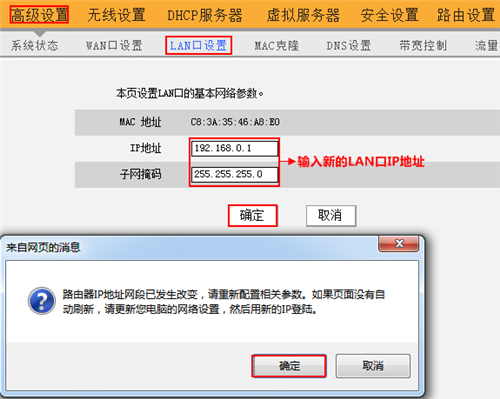
亲,以上就是关于(192.168.101.1路由器如何改为192.168.0.1),由“WiFi之家网”整理!
原创文章,作者:路由器设置,如若转载,请注明出处:https://www.224m.com/153751.html

